Cosè un token Discord e come ottenerne uno?

Stai cercando di trovare il tuo gettone Discord? Scopri come recuperarlo facilmente con il nostro guida passo passo.
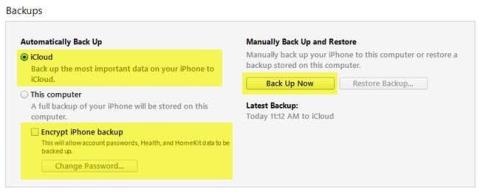
Hai un iPhone che devi resettare o ripristinare? Devi eseguire un ripristino delle impostazioni di fabbrica e cancellare tutto o hai solo bisogno di ripristinare alcune impostazioni perché il telefono si sta comportando male?
O forse hai bisogno di ripristinare il tuo iPhone da un backup di iTunes o da iCloud? Inoltre, potresti semplicemente voler eseguire un hard reset del tuo iPhone, che è un modo rapido per risolvere problemi come blocchi, ecc.
Sommario
In questo articolo, ti illustrerò i vari tipi di ripristino, ripristino e backup che puoi eseguire per il tuo iPhone, iPad o iPod Touch.
Per questo articolo, userò iOS 9 per tutti gli esempi poiché questa è l'ultima versione del sistema operativo al momento. Se qualcosa cambia in una versione successiva, sarò sicuro di aggiornare questo post.
Eseguire il backup di iPhone, iPad, iPod
Prima di ripristinare o ripristinare qualsiasi cosa, dovresti sempre eseguire un backup nel caso in cui ci sia qualcosa di cui hai bisogno in un secondo momento o qualcosa vada storto. Suggerisco di fare un backup sia su iCloud che su iTunes. Se non hai abbastanza spazio in iCloud, allora fare solo un backup locale su iTunes andrà bene. Iniziamo con i backup di iTunes.
Backup di iTunes
Il backup su iTunes non è più realmente necessario se si esegue il backup del telefono su iCloud, ma ho scoperto che è comunque utile creare un backup locale ogni due mesi.
iCloud è fantastico, ma ha molti difetti che possono causarne il fallimento proprio quando ne hai più bisogno. Inoltre, Apple è così avara con i suoi enormi 5 GB di spazio di archiviazione gratuito. Non puoi nemmeno archiviare un singolo backup di un iPhone completo da 16 GB con così tanto spazio, quindi usa sicuramente iTunes se non sei sicuro che il backup del tuo telefono sia stato eseguito correttamente su iCloud.
Apri iTunes, collega il tuo dispositivo Apple e fai clic sul pulsante Esegui backup adesso .
Quando lo fai, riceverai un messaggio che ti chiede se vuoi crittografare il backup o meno. Se scegli di non crittografare il backup, i dati sensibili come i tuoi dati sanitari, i dati di homekit e le password salvate non verranno archiviati nel backup. Puoi anche selezionare la casella Crittografa backup iPhone prima di eseguire il backup per assicurarti che il backup sia crittografato.
Quando ripristini un backup non crittografato sul tuo telefono, dovrai inserire nuovamente tutte le tue password, ecc. Ecco perché se hai mai ripristinato un backup iCloud anziché un normale backup iTunes, potresti aver notato che non lo fai devi digitare nuovamente tutte le tue password dopo il ripristino.
L'unica cosa che devi ricordare sui backup crittografati è che dovrai utilizzare una password per crittografare il backup. Per eseguire un ripristino, avrai bisogno della stessa password. Se lo dimentichi, non sarai in grado di ripristinare quel backup, quindi fai attenzione e conserva la password scritta da qualche parte.
Potresti anche ricevere un messaggio che ti chiede se desideri trasferire gli acquisti nella libreria di iTunes. Dovresti fare clic su Trasferisci acquisti , altrimenti potresti perdere musica, app, suonerie, ecc.
Inoltre, tieni presente che puoi lasciare l' opzione di backup automatico impostata su iCloud ed eseguire semplicemente backup locali manuali ogni tanto. iCloud dovrebbe eseguire automaticamente il backup del telefono, ma puoi sempre eseguire un backup iCloud manuale andando su Impostazioni , iCloud , Backup e quindi toccando Esegui backup adesso . Dovrebbe anche mostrarti la data e l'ora dell'ultimo backup iCloud.
Ora che hai eseguito correttamente il backup del tuo dispositivo, possiamo andare avanti e ripristinarlo. Esistono un paio di modi diversi per ripristinare un dispositivo Apple, quindi parliamone.
Ripristina iPhone, iPad, iPod
Parliamo prima di un hard reset, che in realtà non cancella alcun dato né ripristina alcuna impostazione. Un hard reset si verifica quando si tengono premuti contemporaneamente il pulsante Home (pulsante circolare) e il pulsante di accensione situato in alto o a destra fino al riavvio del telefono.
Questo è utile se il tuo dispositivo non si comporta correttamente ed è un po' come quando devi riavviare il tuo PC Windows perché si sta comportando male. Dopo un hard reset, ci sono le opzioni per ripristinare varie impostazioni sul telefono.
Tocca Impostazioni , vai su Generale , scorri fino in fondo e tocca Ripristina .
Le opzioni principali che la maggior parte delle persone finisce per utilizzare sono Ripristina tutte le impostazioni , Cancella tutto il contenuto e le impostazioni e Ripristina impostazioni di rete .
Ripristina tutte le impostazioni : ripristinerà tutte le impostazioni nell'app Impostazioni . Ciò significa che perderai i dati Wi-Fi, le connessioni Bluetooth, le impostazioni Non disturbare, le impostazioni della tastiera, le notifiche, gli sfondi, le impostazioni sulla privacy, ecc.
NON rimuoverà nessuno dei tuoi dati o app. Ciò significa che tutta la tua musica, video, foto, app, iMessage, account e-mail, calendari, ecc. rimarranno sul telefono. Riceverai alcuni avvisi quando andrai a ripristinare tutte le impostazioni, ma non preoccuparti, i tuoi dati saranno al sicuro.
Ripristina impostazioni di rete : questa opzione ripristina semplicemente tutto ciò che riguarda le connessioni Wi-Fi e LTE. Se riscontri problemi di connessione, questa è una buona opzione da provare.
Cancella tutto il contenuto e le impostazioni : questa è l'opzione di ripristino delle impostazioni di fabbrica che cancellerà tutto sul tuo iPhone, iPad o iPod. Usa questa opzione solo se sei sicuro di aver eseguito il backup di tutto e se desideri pulire il dispositivo per darlo a qualcun altro o venderlo.
Puoi anche utilizzare questa opzione se sei interessato a eseguire un'installazione pulita di iOS. Ad esempio, se hai aggiornato il tuo telefono da iOS 7 a iOS 8 a iOS 9 e presenta solo molti problemi, puoi eseguire il backup del telefono, cancellare tutto e quindi ripristinare dal backup. Tieni presente che se esegui un'installazione pulita di una versione di iOS superiore a quella originariamente installata, non sarai in grado di ripristinare il backup.
Ad esempio, quando esce iOS 10 e cancelli il tuo iPhone prima di eseguire l'aggiornamento a iOS 10, non sarai in grado di ripristinare il backup di iOS 9 poiché il tuo telefono ora esegue iOS 10. Per eseguire un'installazione pulita di iOS 10 quando viene fuori, dovresti prima aggiornare, quindi eseguire il backup, quindi cancellare e quindi ripristinare.
Tieni presente che per inizializzare il telefono, devi prima disattivare Trova il mio iPhone . Probabilmente dovrai anche inserire la tua password iCloud. Il tuo telefono si riavvierà e, una volta cancellato, vedrai la schermata Ciao o Benvenuto .

Per prima cosa dovrai scegliere la tua lingua, poi il tuo paese, quindi scegliere una rete Wi-Fi, quindi abilitare o disabilitare i servizi di localizzazione, quindi aggiungere un passcode se lo desideri e infine scegliere come vuoi configurare il telefono. Quindi ora parliamo del ripristino del telefono.
Ripristina iPhone, iPad, iPod
Dopo aver ripristinato il telefono alle impostazioni predefinite di fabbrica, ti verrà chiesto come desideri ripristinarlo. Nota che puoi anche ripristinare il tuo dispositivo senza doverlo cancellare usando iTunes, che spiegherò più avanti.
Tuttavia, se desideri ripristinare da un backup iCloud, devi sempre cancellare completamente il tuo dispositivo come mostrato sopra. È un po' spaventoso, ma è l'unico modo per ripristinare un backup iCloud.
Qui avrai la possibilità di scegliere tra Ripristina da backup iCloud , Ripristina da backup iTunes , Configura come nuovo iPhone e Sposta dati da Android .
Se scegli la prima opzione, dovrai inserire il tuo ID Apple e la password e quindi otterrai un elenco di backup iCloud disponibili.
Se scegli la seconda opzione, dovrai connettere il tuo computer a iTunes e poi vedrai un elenco a discesa dei backup disponibili sul computer dopo aver effettuato l'accesso con il tuo ID Apple.
La configurazione come nuovo iPhone farà esattamente questo e avrai una nuova installazione di iOS. Puoi sempre configurare come nuovo iPhone e quindi ripristinare da un backup di iTunes in un secondo momento, se lo desideri. Tuttavia, non sarai in grado di ripristinare da iCloud, una volta configurato come nuovo iPhone.
Infine, puoi fare tutto questo da iTunes stesso. Una volta connesso, vedrai l'opzione Ripristina backup e Ripristina telefono .
Ripristina backup ti consentirà di scegliere da un backup locale memorizzato sul computer e ripristinarlo. Ripristinerà semplicemente i dati e le app e non il firmware dell'iPhone.
Il ripristino dell'iPhone è più interessante perché può funzionare in due modi diversi a seconda di ciò che scegli. Innanzitutto, ti chiederà se desideri creare un backup o meno. Questo dipende da te, ovviamente.
Successivamente, la finestra di dialogo visualizzata dipenderà dal fatto che il dispositivo esegua o meno una versione precedente di iOS. Se non disponi dell'ultima versione di iOS, vedrai un'opzione Ripristina o Aggiorna . Se stai eseguendo l'ultima versione, vedrai solo il pulsante Ripristina .
Il ripristino eseguirà la stessa funzione dell'opzione Cancella tutto il contenuto e le impostazioni sul dispositivo. Se fai clic su Aggiorna , installerà semplicemente l'ultimo aggiornamento sul tuo telefono, proprio come se dovessi andare su Impostazioni , Generale , Aggiornamento software . I tuoi dati rimarrebbero intatti, iOS verrebbe semplicemente aggiornato.
Così il gioco è fatto! Tutti i diversi modi in cui puoi eseguire il backup, ripristinare o ripristinare il tuo dispositivo Apple. Si spera che chiarisca eventuali confusioni che potresti avere sull'intero processo. Se hai domande, sentiti libero di commentare. Divertiti!
Stai cercando di trovare il tuo gettone Discord? Scopri come recuperarlo facilmente con il nostro guida passo passo.
Non importa se la tua password è lunga 32 caratteri, alfanumerica e richiederebbe diversi quintilioni di anni per decifrarla: non è sicura. Di fatto, tutto ciò che tocca Internet non è sicuro.
È comprensibile volere una pausa dai social media. Se lasciato deselezionato, l'uso dei social media può trasformarsi in una perdita di tempo apparentemente infinita.
Programmi imprecisi, estensioni dannose e dirottatori del browser possono modificare le impostazioni predefinite in Google Chrome senza la tua autorizzazione. Quindi, se improvvisamente continui a vedere i risultati di ricerca di Yahoo.
Windows ha una grande quantità di impostazioni che possono essere configurate per regolare il funzionamento di Windows. Tuttavia, la regolazione di queste impostazioni non è la cosa più semplice da fare.
Lo streaming stick Roku è una delle opzioni più versatili per l'intrattenimento in streaming. Ti consente di accedere ai tuoi servizi preferiti come Apple TV e HBO Max o persino di utilizzare il mirroring dello schermo per riprodurre i contenuti dal tuo telefono.
L'effetto color splash è un fantastico effetto fotografico in cui un'immagine viene prima convertita in bianco e nero, quindi il colore viene aggiunto nuovamente a determinate parti dell'immagine. Funziona davvero bene nelle immagini con molti colori brillanti perché sembra molto più drammatico quando il resto dell'immagine viene convertito in bianco e nero e un elemento rimane a colori.
I laptop con display abilitati al tocco sono comodamente facili da usare. L'input tattile consente una navigazione più rapida e ottimizza il computer per funzioni e app incentrate sul touchscreen.
I file video MP4 sono ampiamente utilizzati per i video. Se hai appena finito di modificare un video in Adobe Premiere Pro, potresti volerlo esportare in questo formato.
Puoi utilizzare Facebook per rimanere in contatto con gli amici, acquistare o vendere prodotti, unirti a gruppi di fan e altro ancora. Ma i problemi sorgono quando vieni aggiunto a gruppi da altre persone, specialmente se quel gruppo è progettato per inviarti spam o venderti qualcosa.
Discord è diventata una delle app di comunicazione più popolari al mondo e un'ottima alternativa a Whatsapp e Snapchat. È stato sviluppato per i giocatori, ma è diventato l'hub principale in cui si riuniscono molte comunità diverse.
Molte persone ora usano Discord per connettersi con altri giocatori e per comunicazioni personali e aziendali. Per evitare confusione o scambi accidentali, puoi creare server separati per diversi gruppi di persone.
Per ottenere il massimo dal tuo dispositivo Roku, dovrai aggiungere canali. Un canale è una fonte di intrattenimento sul tuo Roku e puoi aggiungere tutti i canali che desideri al tuo dispositivo Roku.
Netflix è disponibile ovunque nel mondo tranne che in alcuni posti come la Cina e la Corea del Nord. Tuttavia, ci sono molti contenuti Netflix che sono limitati in base al paese in cui ti trovi.
Avere un account su più reti di social media è necessario per essere un influencer di successo sui social media. La gestione di più account può richiedere molto tempo e fatica.
Procreate per iOS ha molte funzionalità per creare grandi opere d'arte, rivaleggiando con alcuni dei migliori editor di grafica in circolazione. Una caratteristica utile per gli artisti in Procreate è la possibilità di utilizzare i caratteri.
Hai appena scaricato un file senza estensione. Probabilmente hai notato che Windows non è riuscito ad aprire questo file e ti ha chiesto di scegliere un programma per aprirlo.
MS Excel può visualizzare 1.048.576 righe. Sebbene possa sembrare un numero davvero elevato nell'uso normale, ci sono molti scenari in cui non è abbastanza.
Se stai cercando una VPN di cui ti puoi fidare, non puoi fare a meno di imbatterti nel termine "kill switch" o, più raramente, "killswitch". ” Per quanto utile sia questa funzione VPN, il modo in cui funziona non è sempre spiegato bene.
TikTok vuole mantenere la sua rivendicazione su tutti i suoi video, ma se i tuoi video possono conquistare i tuoi fan e aumentare il coinvolgimento su una piattaforma, perché non un'altra. È facile scaricare un video TikTok sul tuo telefono, ma viene fornito con una filigrana che rimane se lo carichi da qualche altra parte.
Cerchi un nuovo laptop da gioco portatile? Dai un
Scopri i limiti delle videochiamate su WhatsApp, Skype, Facebook Messenger, Zoom e altre app. Scegli l
Se il tuo Chromebook non riconosce i tuoi dispositivi USB, segui questi passaggi per risolvere il problema. Controlla il formato, l
Scopri come cambiare la lingua su Spotify per Android e desktop in modo semplice e veloce.
Gestisci i post suggeriti su Facebook per una migliore esperienza. Scopri come nascondere o posticipare i post "Consigliati per te".
Scopri come rendere trasparente lo sfondo in Paint e Paint 3D con i nostri metodi semplici e pratici. Ottimizza le tue immagini con facilità.
Se hai molti duplicati in Google Foto, scopri i modi più efficaci per eliminarli e ottimizzare il tuo spazio.
Continua a leggere per sapere come svegliare qualcuno al telefono su Android e iOS, indipendentemente dalla modalità in cui è attivo il dispositivo.
Scopri come risolvere il problema dello schermo nero di Amazon Fire TV Stick seguendo i passaggi di risoluzione dei problemi nella guida.
Scopri cosa fare se il tuo Galaxy S22 non si accende. Trova soluzioni efficaci e consigli utili per risolvere il problema.



























